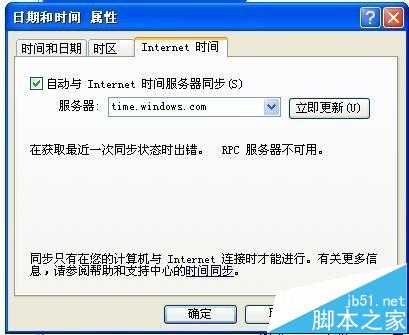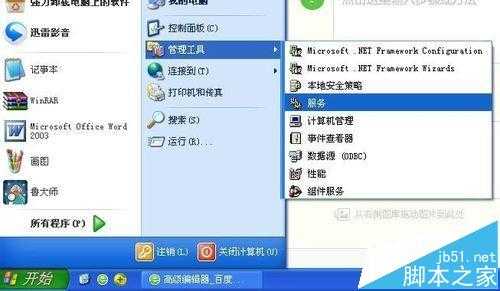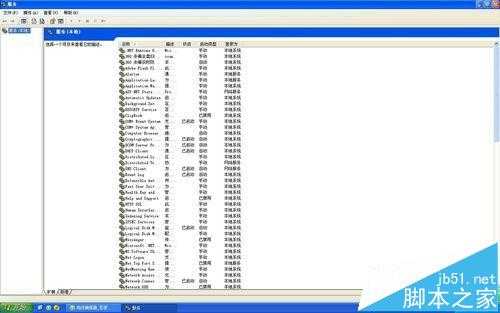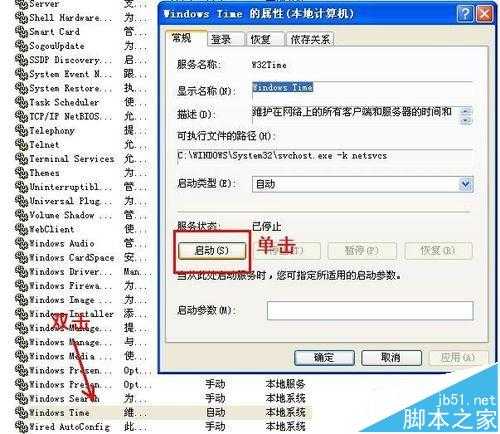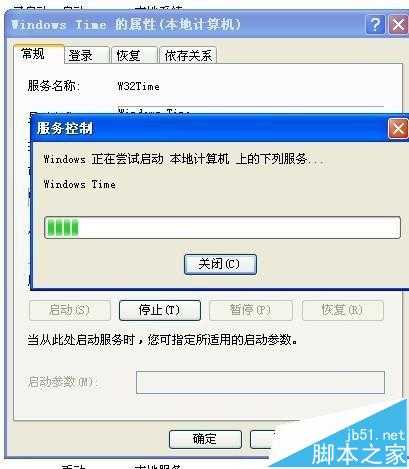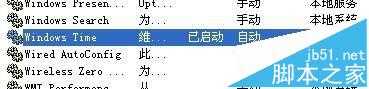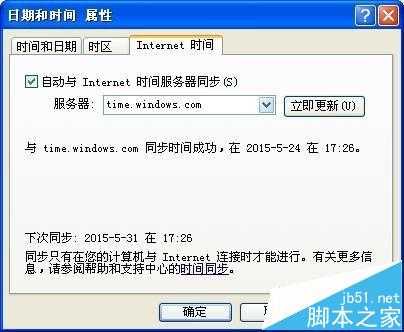电脑系统同步更新失败提示RPC服务器不可用的两种解决办法
(编辑:jimmy 日期: 2025/12/30 浏览:3 次 )
Windows Time服务没有启动或启动不正常会导致客户机与Internet服务器时间同步出错(RPC服务器不可用),一般的解决方法有如下两种,它们都是启动Windows Time服务:
1、显示RPC服务器不可用,怎么办呢?
2、先单击开始--管理工具--服务,进入服务管理。
3、然后找到windows time服务项目,双击,再单击“启动”按钮。
4、这时,系统便开始尝试启动该服务了。等待重启成功。
5、重启成功后,显示已启动,“RPC服务器不可用”就解决了!
方法二:
开始-运行,输入 cmd 回车,在DOS窗口输入下输入w32tm /register ,回车,若提示成功,再输入net start "windows time",提示成功后即可进行时间同步操作。
Windows默认提供两个服务器,其实我们可以临时使用其他的服务器。需要知道服务器的IP,比如,这个就不错,国家授时中心,IP为210.72.145.44。时间同步操作窗口的服务器是可以选中的,然后输入即可临时更改服务器。
给系统添加自定义同步时间服务器更加方便今后的时间同步操作。
添加方法:打开注册表,找到 HKEY_LOCAL_MACHINE - SOFTWARE - Microsoft - Windows - CurrentVersion - DateTime - Servers,在右边窗格新建字符串值,名称为自然数,紧接着最末一个,比如,前面一个服务器为2,则建立一个名称为3的字符串值,其数值数据则为服务器域名或IP。
下一篇:电脑开机后桌面空白显示还原Active Desktop的两种解决办法